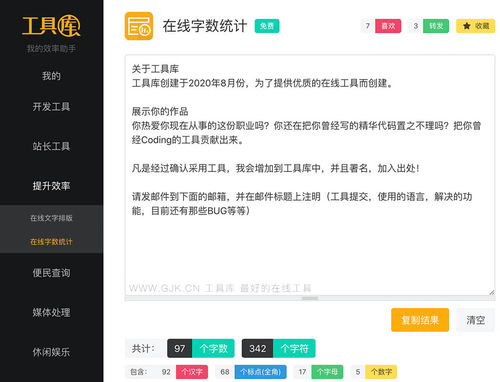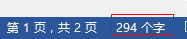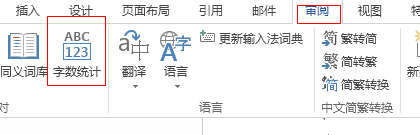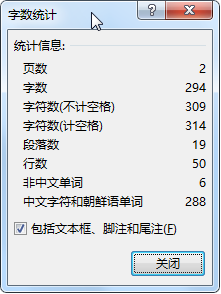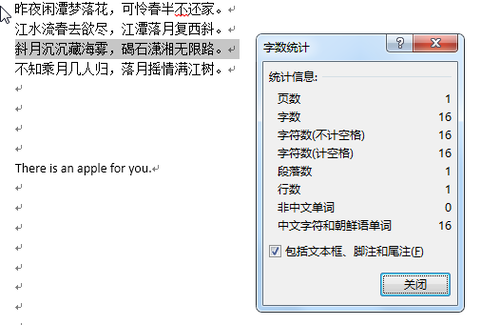如何用代码统计Word文档里面的字数信息
标签:
JavaScript
我们在编写Word文档、或其他的一些本文编辑软件,有时候要了解一下有多少字,那么具体怎么统计呢。今天工具库教给大家教两个办法。
一、在线统计
直接打开工具库的「在线字数统计 https://www.gjk.cn/zishu 」如下图,然后将您想要统计的文档直接粘贴至输入框里面即可出现统计的字数 。
是不是很方便,可以统计汉字、字符数、标点数、字母数,数字等,一应俱全。
二、用代码实现
$('#text').on('keyup', function()
{
var Words = $(this).val();
var W = new Object();
var Result = new Array();
var iNumwords = 0;
var sNumwords = 0;
var sTotal = 0;
var iTotal = 0;
var eTotal = 0;
var otherTotal = 0;
var bTotal = 0;
var inum = 0;
for (i = 0; i < Words.length; i++) {
var c = Words.charAt(i);
if (c.match(/[\u4e00-\u9fa5]/)) {
if (isNaN(W[c])) {
iNumwords++;
W[c] = 1;
}
iTotal++;
}
}
$('#len_count').text(inum + iTotal);
});三、word自带统计
在Word里面直接提供了字数统计功能,可以给我们提供字数信息。
在状态栏左侧,显示的“XX个字”,就是当前这个Word文档里面的字数了。
在这里查看比较快速方便。想要查看更详细的统计信息,就点击一下这个数字,或者点击“审阅”,然后选择“字数统计”。
然后会弹出“字数统计”窗口,在这里可以查看更详细的统计信息。
这里包含了页数,区分是否计空格的字符数,段落,行数,以及非中文单词等。另外,也可以选择是否包括文本框,脚注和尾注等。在这里可以提供给我们很多需要的信息。
另外,如果需要统计Word文档的一部分内容的统计信息,可以先选中这部分内容,然后打开“字数统计”窗口来查看。
掌握好文档基本信息是十分有必要的。
点击查看更多内容
1人点赞
评论
共同学习,写下你的评论
评论加载中...
作者其他优质文章
正在加载中
感谢您的支持,我会继续努力的~
扫码打赏,你说多少就多少
赞赏金额会直接到老师账户
支付方式
打开微信扫一扫,即可进行扫码打赏哦